หากคุณถ่ายภาพหน้าจอบน Mac ของคุณ คุณควรรู้ว่าภาพหน้าจอเหล่านั้นจะถูกบันทึกพร้อมกับวันที่และเวลาที่ถ่ายในชื่อไฟล์ ชื่อผลลัพธ์จะยาวมากจนคุณจำไม่ได้ และคุณต้องเปลี่ยนชื่อเพื่อให้คุณจำชื่อเหล่านั้นได้ในภายหลัง
คุณต้องการวิธีลบการประทับเวลาที่ยาวนานออกจากชื่อไฟล์หรือไม่? คุณสามารถใช้วิธีการที่อธิบายไว้ด้านล่าง ด้วยวิธีนี้ชื่อภาพหน้าจอจะสั้นและเข้าใจง่าย เหมือนกับที่คุณต้องการ
นี่คือวิธีที่คุณสามารถทำได้
การลบการประทับเวลาจากชื่อไฟล์ภาพหน้าจอบน Mac
สิ่งที่คุณจะทำคือเรียกใช้คำสั่งโดยใช้ Terminal ซึ่งจะบอกให้ระบบปฏิบัติการของคุณไม่แนบรายละเอียดการประทับเวลาในชื่อไฟล์ภาพหน้าจอ
1. คลิกที่ Launchpad ใน Dock ของคุณ จากนั้นค้นหาและคลิกที่ Terminal

2. เมื่อ Terminal เปิดขึ้น ให้พิมพ์คำสั่งต่อไปนี้แล้วกด Enter นี่คือคำสั่งที่ลบการประทับเวลา
ค่าเริ่มต้น เขียน com.apple.screencapture "รวม-วันที่"0

3. เมื่อดำเนินการตามคำสั่งข้างต้นแล้ว ให้รันคำสั่งต่อไปนี้ มันจะรีเซ็ต UI ระบบบนเครื่องของคุณเพื่อให้การเปลี่ยนแปลงมีผล
killall SystemUIServer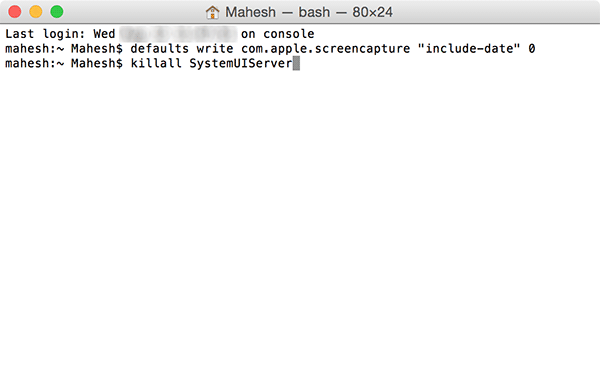
4. ถึงเวลาที่คุณต้องทดสอบว่าคำสั่งทำงานหรือไม่ ในการทำเช่นนั้น เพียงกด “Command + Shift + 3” บนแป้นพิมพ์เพื่อถ่ายภาพหน้าจอ ภาพหน้าจอควรบันทึกไว้บนเดสก์ท็อปของคุณ เว้นแต่
คุณได้เปลี่ยนไดเร็กทอรีเริ่มต้นสำหรับมัน.
เมื่อคุณดูที่ชื่อไฟล์ภาพหน้าจอ คุณจะสังเกตเห็นว่ามีเพียงคำว่า "Screen Shot" เท่านั้นและไม่มีอะไรอื่น ข้อมูลเวลาและวันที่ทั้งหมดหายไป มันสะอาดสะอ้านอย่างที่คุณต้องการ
ภาพหน้าจอที่ตามมาจะมีชื่อว่า "Screen Shot 1" "Screen Shot 2" เป็นต้น
ด้วยเหตุผลใดก็ตาม หากคุณต้องการนำการประทับเวลากลับมาในชื่อไฟล์ภาพหน้าจอของคุณ คุณสามารถทำได้โดยทำตามขั้นตอนด้านล่าง
นำการประทับเวลากลับมาในชื่อไฟล์ภาพหน้าจอ
1. เปิด Terminal โดยใช้ Launchpad บน Mac ของคุณ
2. ป้อนคำสั่งต่อไปนี้แล้วกด Enter มันบอกให้เครื่องของคุณแนบข้อมูลเวลาและวันที่ด้วยชื่อไฟล์ภาพหน้าจอ
ค่าเริ่มต้น เขียน com.apple.screencapture "รวม-วันที่"1
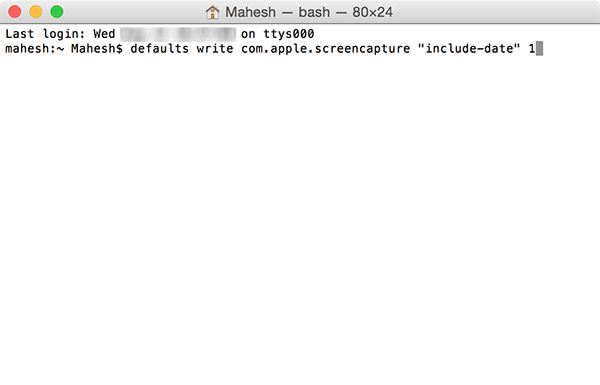
3. เรียกใช้คำสั่งต่อไปนี้เพื่อรีเซ็ตอินเทอร์เฟซผู้ใช้บน Mac เพื่อให้การเปลี่ยนแปลงมีผล
killall SystemUIServer
ตอนนี้การประทับเวลาควรกลับมาอยู่ในชื่อไฟล์ภาพหน้าจอ
บทสรุป
แม้ว่าจะมีคนชอบบันทึกภาพหน้าจอที่มีรายละเอียดเกี่ยวกับภาพเหล่านั้นมากที่สุด แต่ก็มีคนอื่นๆ ที่ชอบภาพหน้าจอโดยไม่มีข้อมูลมากนัก คำแนะนำข้างต้นควรช่วยให้กลุ่มหลังสามารถถอดการประทับเวลาออกจากชื่อไฟล์ภาพหน้าจอได้
การเปิดเผยข้อมูลพันธมิตร: ทำให้เทคโนโลยีง่ายขึ้นอาจได้รับค่าคอมมิชชั่นสำหรับผลิตภัณฑ์ที่ซื้อผ่านลิงก์ของเรา ซึ่งสนับสนุนงานที่เราทำเพื่อผู้อ่านของเรา


